教程介绍
谷歌浏览器很方便可以使用很多的插件,但是很多小伙伴不知道怎么添加,今天就为你们带来了谷歌浏览器添加插件详情介绍,想知道的就快来看看吧。
添加方法
方法一
1、打开谷歌浏览器,点击右上方的三个点进入“菜单”。

2、随后进入“更多工具”选择“扩展程序”。

3、你可以在扩展程序页面顶部进行相关的搜索安装需要的插件。
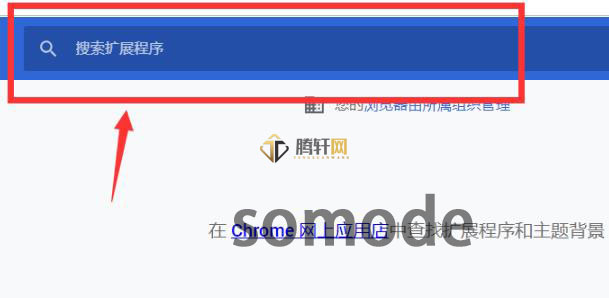
方法二
1、在扩展程序界面的右上角将“开发者模式”后的开关打开。

2、随后点击左上角的“加载已解压的扩展程序”。
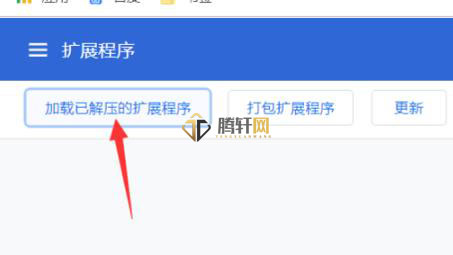
3、选择需要的插件文件打开,随后即可完成安装并使用。

以上本篇文章的全部内容了,感兴趣的小伙伴可以看看,更多精彩内容关注腾轩网www.tengxuanw.com







